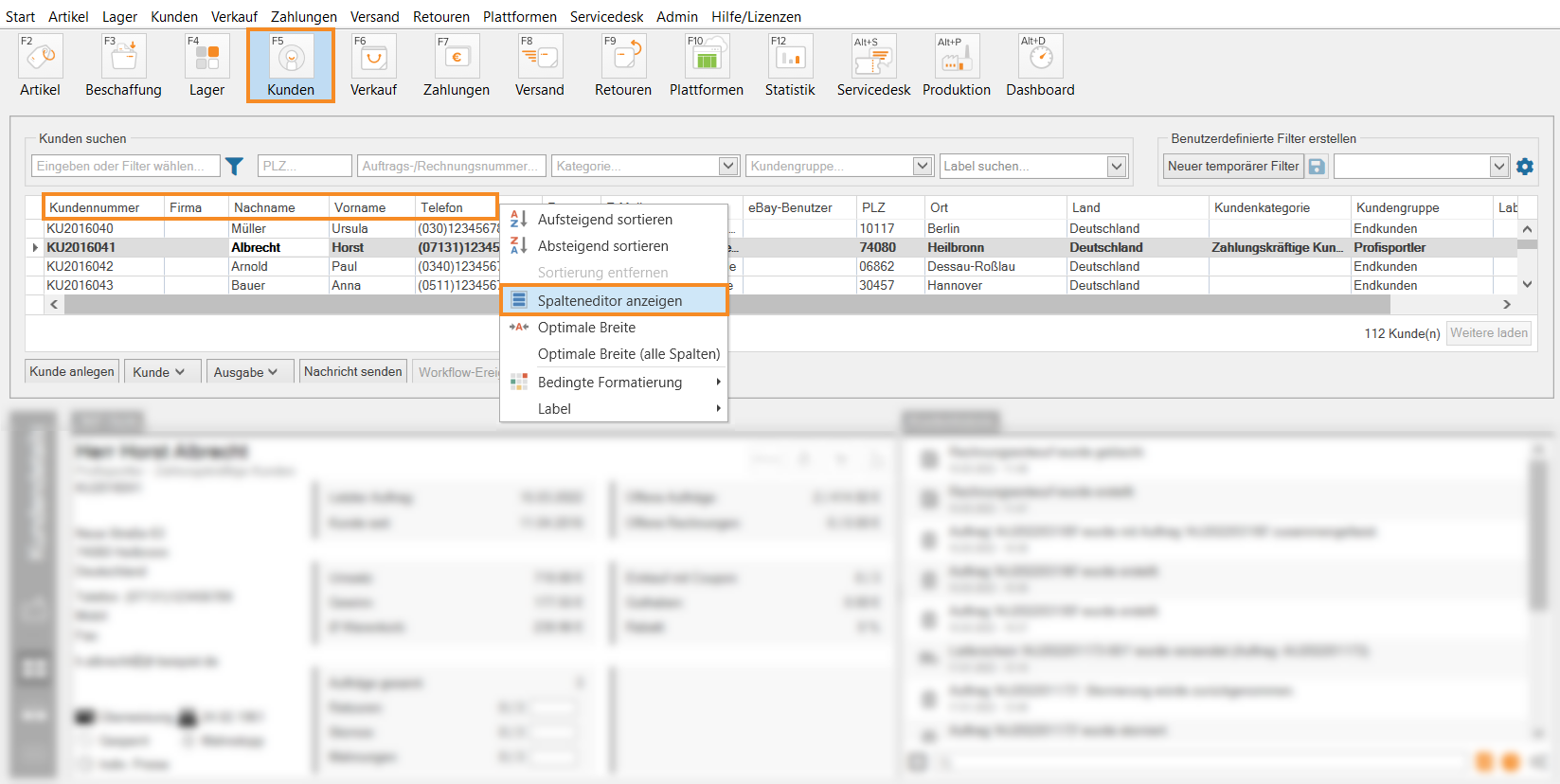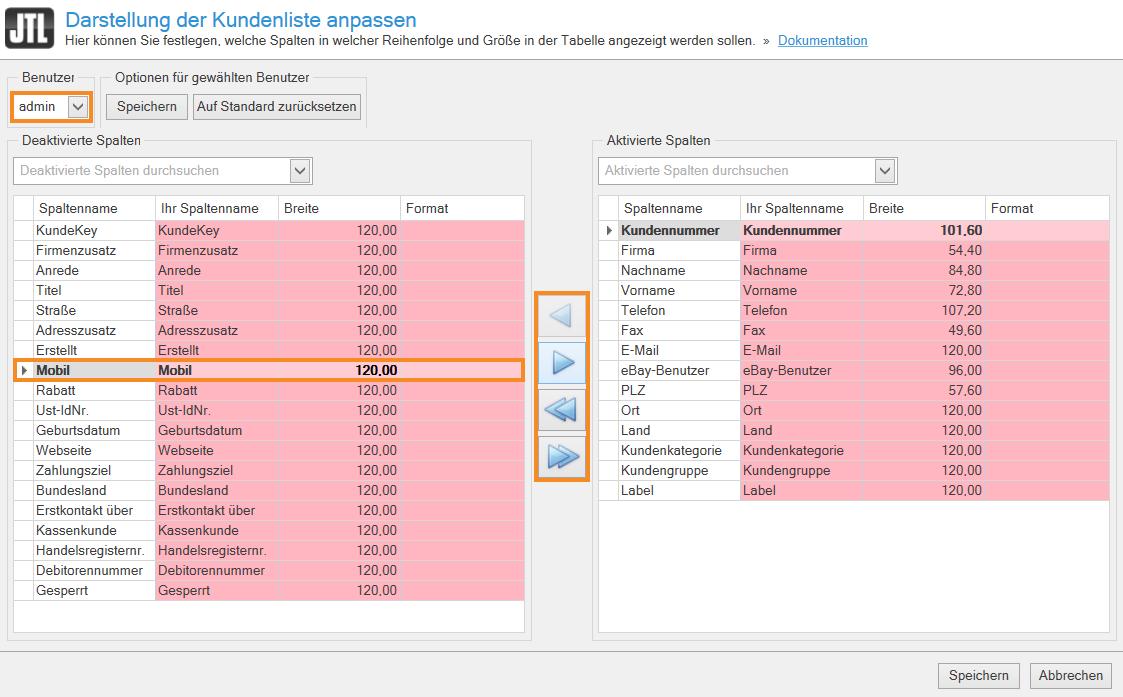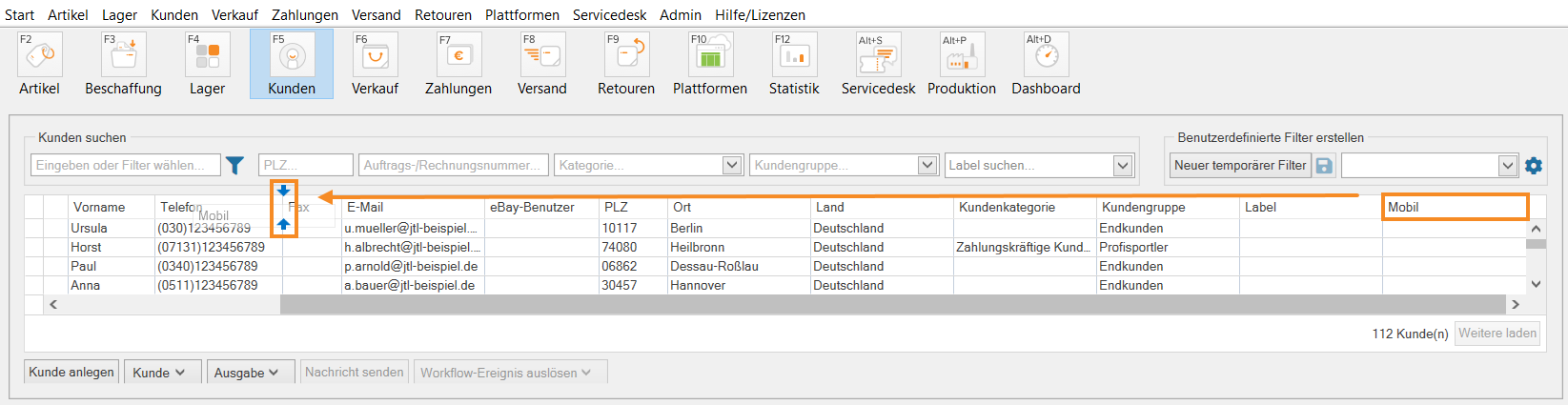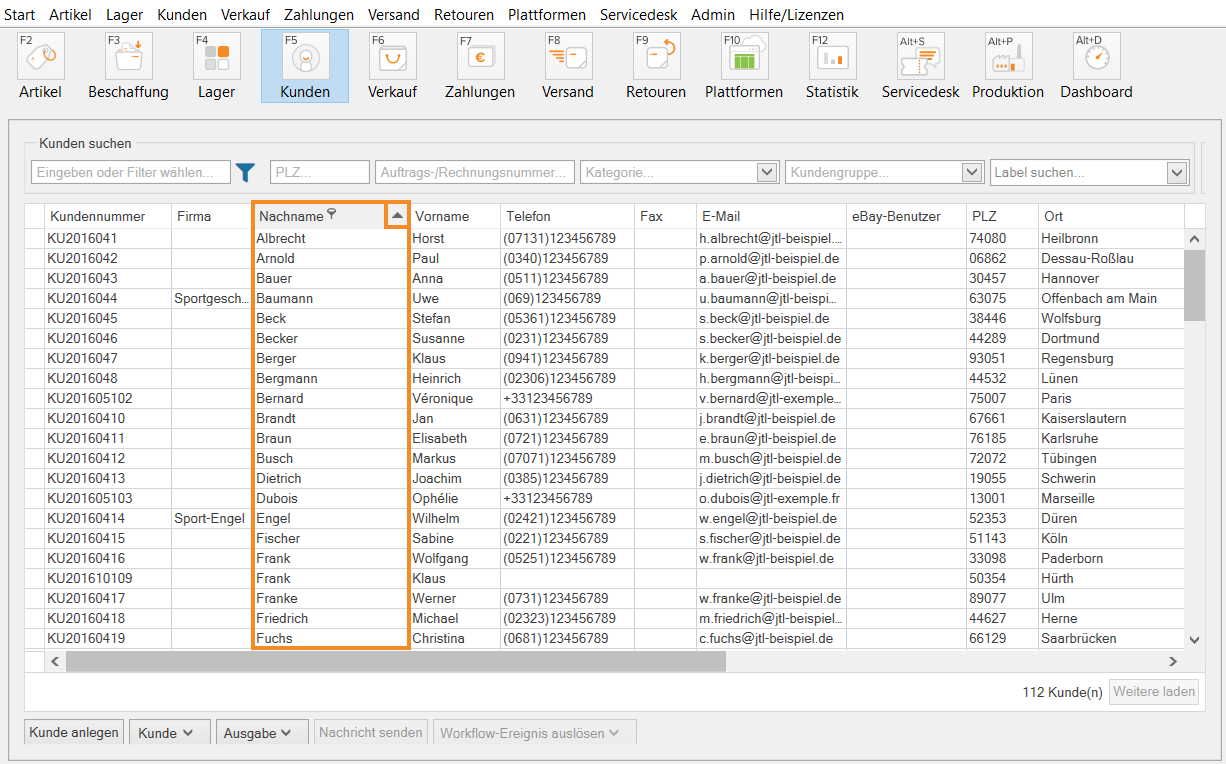Ansicht der Kundendetails anpassen
Ihre Aufgabe/Ausgangslage
Sie möchten die Tabelle in den Kundendetails Ihren Wünschen entsprechend dauerhaft oder kurzfristig für bestimmte Aufgaben anpassen.
Weitere Kundenstammdaten anzeigen
- Öffnen Sie über die Schaltfläche Kunden die Kundenverwaltung in JTL-Wawi.
- Klicken Sie mit einem Rechtsklick auf die Kopfzeile der Kundenübersicht und wählen Sie im Kontextmenü Spalteneditor anzeigen.
- Markieren Sie entsprechend Ihren Anforderungen Deaktivierte bzw. Aktivierte Spalten und bestimmen Sie über die blauen Pfeilschaltflächen, welche Spalten Sie in der Kundenübersicht sehen möchten.
- Im Bereich Benutzer können Sie über das Dropdown-Menü bestimmen, für welchen Benutzer diese Ansicht gespeichert wird.
- Bestätigen Sie Ihre Angaben mit Speichern.
Die von Ihnen ausgewählte Spalte wird jetzt in der Kundenübersicht angezeigt.
Reihenfolge der Spalten ändern
Sie können die Reihenfolge der Spalten in der Kundenübersicht per Drag & Drop ändern.
- Halten Sie die linke Maustaste auf der Kopfzeile der Spalte gedrückt.
- Ziehen Sie die Spalte an die gewünschte Stelle, bis zwei blaue Pfeile erscheinen. Lassen Sie die linke Maustaste los. Die Spalte verankert sich an der gewünschten Stelle.
Sortierung der Daten ändern
- Klicken Sie in die Kopfzeile der Spalte, deren Daten Sie sortieren möchten. Ein grauer Pfeil erscheint in der Kopfzeile.
- Klicken Sie erneut auf die Kopfzeile der Spalte, um die Daten auf- oder absteigend zu sortieren. Sie erkennen die Sortierung an dem Pfeilsymbol.